Dans ce tutoriel nous verrons comment utiliser l’extension WP Migrate DB pour mettre à jour et synchroniser vos bases de données WordPress.
Présentation de l’extension
Version gratuite
La version gratuite de WP Migrate DB permet d’exporter sa base de données en mettant à jour les URL et les répertoires. Cette version pourrait remplacer des scripts comme Interconnectit ou DBSR.
Version payante
La version payante, WP Migrate DB Pro, ajoute de nombreuses options comme nous le verrons. La principale réside dans la possibilité de synchroniser deux sites dans les deux sens sans avoir à télécharger à chaque fois la base de données.
Workflow gratuit
Présentation de l’interface
La page de réglage se trouve dans le menu Outils. Ici, nous allons d’abord créer un profil. La méthode sera le même dans les deux versions. Trois onglets sont aussi disponibles dans la fenêtre principale.
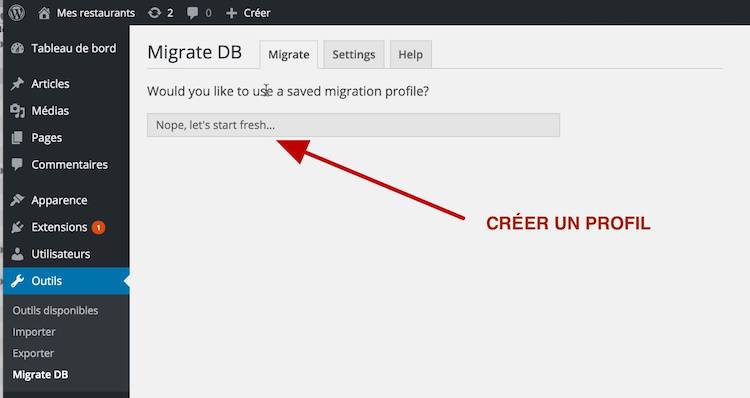
Une fois le profil en cours, une fenêtre s’ouvre pour mettre en place tous les réglages
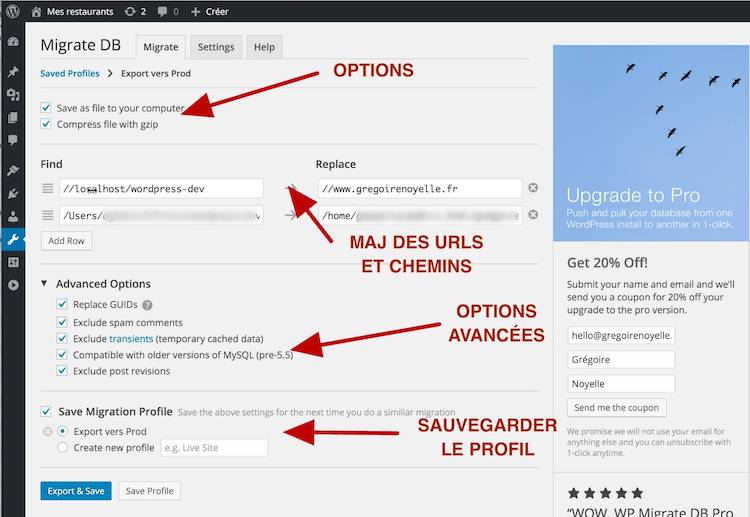
Dans les choses à retenir, voici quelques points:
- Bien écrire les chaînes de caractères à trouver (Find) et à remplacer (Replace)
- Si vous avez du mal à retrouver le chemin absolu sur l’autre destination, sachez qu’il sera ajouté automatiquement quand vous installerez cette même extension dans l’autre site. Dans la capture ci-dessus, c’est celui qui commence par « /home/….. »
- Exclure les spams qui peuvent être gourmands en poids
Exportation de sa base de données
Je vous recommande très vivement de sauvegarder votre profil en bas de la fenêtre principale. Ensuite, quand vous cliquez sur Export & Save, le script se lance.
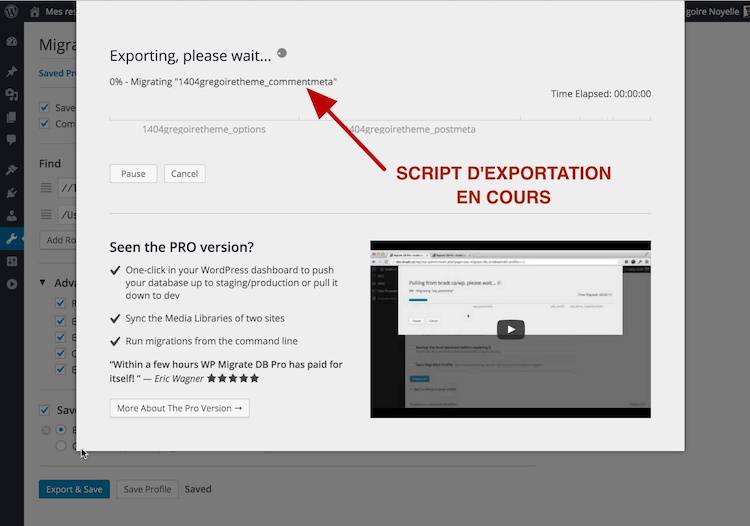
Workflow payant
Synchronisation dans les deux sens
De nouvelles options sont ajoutées avec la version pro. Je citerai:
- Gestion du Pull (obtenir de l’autre site) et du Push (envoyer vers l’autre site) qui permet de synchroniser deux sites dans les deux sens. Nous verrons dans Settings qu’un réglage s’impose dans l’autre site
- Sélection des Tables à mettre à jour.
- Exclure un type de contenu
- Sauvegarde de la base ou des tables sur l’autre site avant de faire la mise à jour
- Synchroniser les médias grâce au Addon téléchargeable avec la version Pro
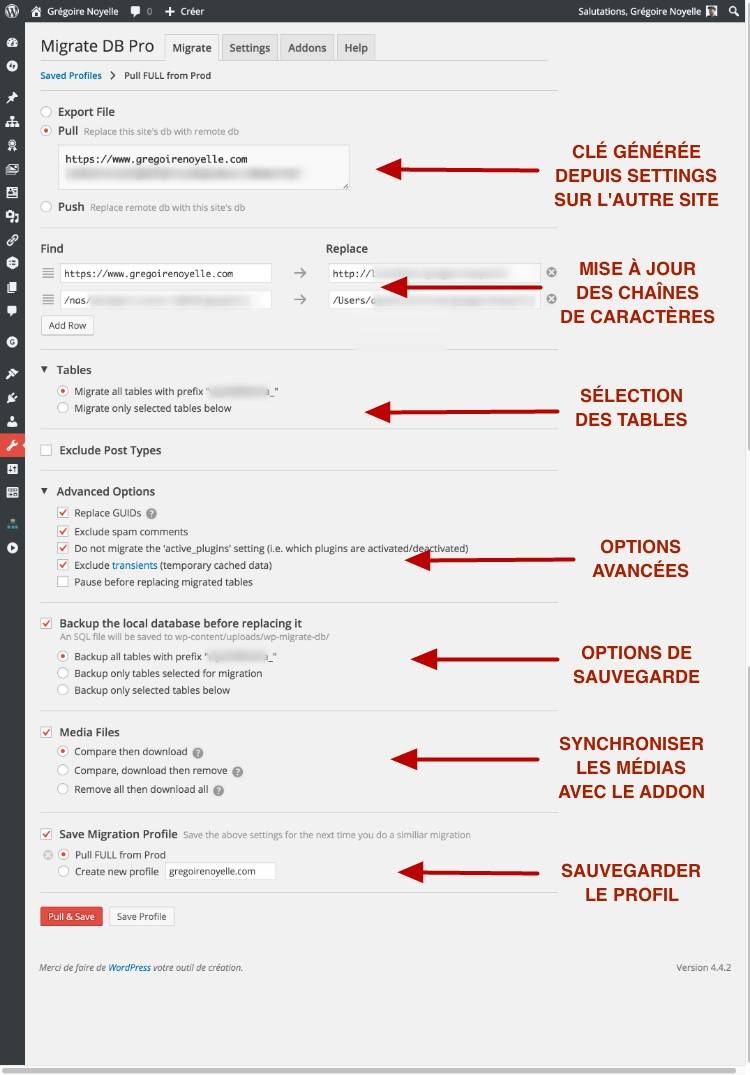
Pour que la synchronisation fonctionne, vous devez:
- Copier la clef dans Connexion info sur l’autre site
- Activer le pull et le push selon vos besoins. Par exemple pour ce site, il existe une version en local et seuls les requêtes pull sont acceptées. En claire, je peux obtenir ses données depuis le local mais je ne peux pas les remplacer.
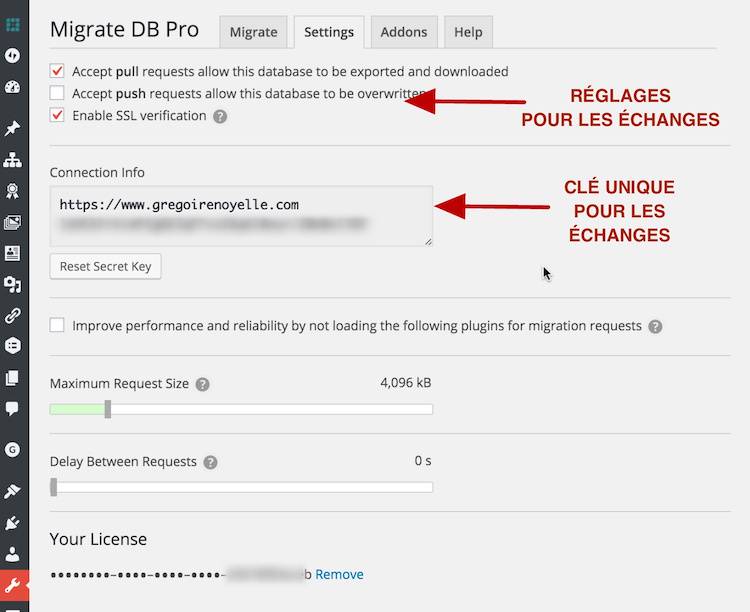
Synchronisation des médias
Une fois le Addon installé, vous avez de nouvelles options dans la fenêtre du profil, comme visible dans la capture vu précédemment.
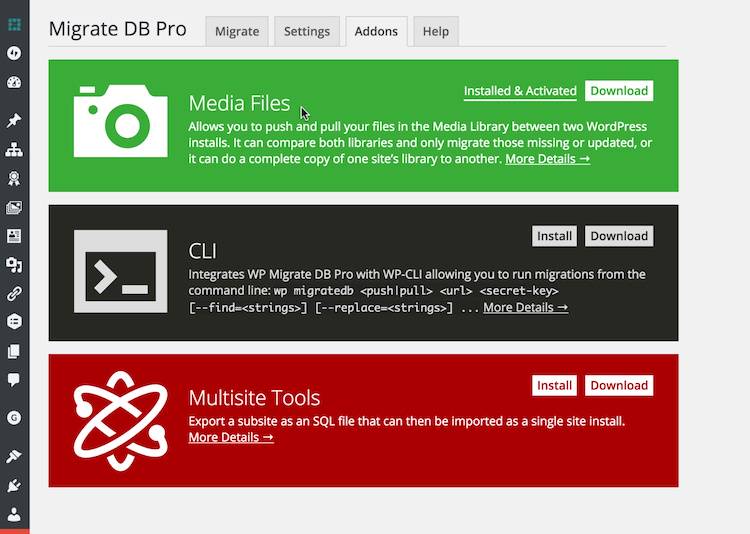
Malgré mes tutoriels, si vous rencontrez des problèmes pour la migration de votre site, je vous recommande très vivement les services de WP Assistance. Je connais bien l’équipe.